Com dibuixar un gat danime bonic

Com dibuixar gats d
Què he de fer si apareix l'error Discs Scratch plens a Photoshop? Aprenem amb EU.LuckyTemplates com corregir l'error complet dels discs Scratch a Photoshop !
Si alguna vegada us heu trobat amb l'error "discos de memòria plens" a Photoshop, probablement sabeu que es tracta d'una interrupció molesta en el vostre flux de treball. Us haureu de treure la mà del ratolí, deixar el llapis i solucionar el problema a mentre edita el treball.
En aquesta guia s'explicarà què causa l'error de "discos de treball plens" i com solucionar-lo, juntament amb alguns consells per evitar que aquest problema succeeixi en el futur.
Quin és l'error Scratch disks full a Photoshop?

Bàsicament, l'error Scratch disks full Photoshop us indica que el programari no pot funcionar perquè el disc dur no té espai per executar els seus fitxers temporals.
És possible que aquests fitxers superin el límit de RAM utilitzat per a algunes operacions bàsiques de Photoshop. El resultat és una disminució del rendiment general o un error de "discs scratch plens".
Com corregir l'error Scratch Disks Full a Photoshop
1. Netegeu el disc dur de l'ordinador
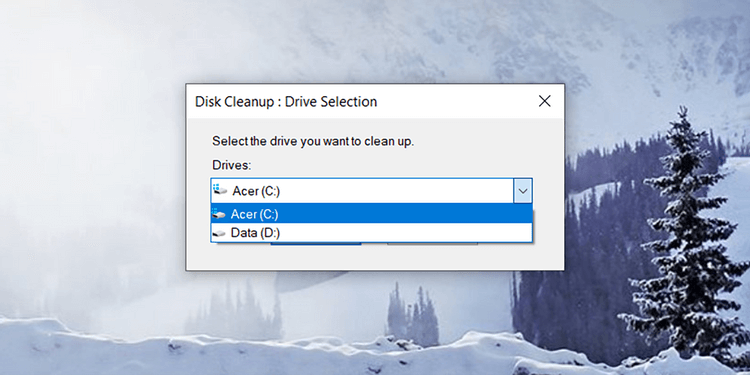
Els usuaris de Mac i Windows poden executar les utilitats de neteja de disc integrades del sistema, com ara Neteja de disc per a Windows o CCleaner, que també és una bona opció per als dos sistemes operatius.
La neteja del disc dur hauria de ser el primer pas en el procés de correcció dels errors complets de Photoshop dels discs Scratch perquè aquesta acció us ajuda a eliminar les interferències del sistema operatiu i dels programes que s'executen en segon pla.
Llista de fitxers suprimits habitualment per les utilitats de neteja de disc:
El millor és executar un programa de neteja de disc després de cada cop que treballeu a l'ordinador. Aquesta acció us ajuda a evitar que es produeixin errors complets dels discos de ratlla a Photoshop i, al mateix temps, a millorar la velocitat i el rendiment de l'ordinador en el treball diari. A més, obriu el menor nombre d'aplicacions possible al vostre ordinador quan feu servir Photoshop, com ara el correu electrònic, les xarxes socials i altres programes que requereixen molts recursos.
2. Accedeix i corregeix els errors de Scratch Disks de Photoshop
En la majoria dels casos, el disc scratch disc (unitat d'emmagatzematge virtual) per defecte és la unitat d'instal·lació de Photoshop, normalment la unitat C. Per accedir al disc scratch disk de Photoshop a Windows, aneu a Edita > Preferències > Scratch Disks .
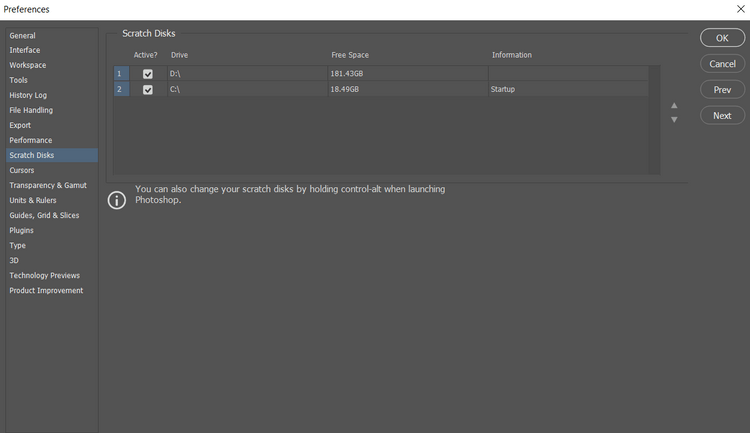
Al Mac, aneu a Photoshop CC > Preferències > Discs Scratch .
Recordeu comprovar l'espai lliure i l'ús del disc dur. Hauríeu d'ignorar els discs durs que tenen poca capacitat excessiva. Si la unitat D té més espai que la unitat C, seleccioneu-la. Si les dues unitats estan gairebé plenes, és possible que hàgiu d'afegir una unitat externa.
Bon consell: comproveu de tant en tant si la configuració del vostre ordinador es restableix quan actualitzeu o si sorgeixen errors de Photoshop. És possible que hàgiu de tornar a seleccionar la unitat adequada.
3. Suprimeix els fitxers temporals de Photoshop
Els fitxers temporals poden causar problemes amb el disc o la memòria RAM, cosa que pot provocar que Photoshop es bloquegi fàcilment o es vegi obligat a tancar-se sobtadament.
Aquests fitxers es poden suprimir de manera segura sense danyar la funcionalitat de Photoshop. Per fer-ho, localitzeu el fitxer PST o el fitxer Temp de Photoshop i suprimiu-los.

A l'ordinador, aneu a C:/ > Usuaris > "El vostre usuari" > AppData > Local > Temp .
Consell professional: els usuaris freqüents de Photoshop haurien d'esborrar els fitxers temporals mensualment o setmanalment.
4. Augmenta la memòria RAM i el processador per a Photoshop
Si els discos de memòria virtual estan plens i observeu que les operacions de Photoshop sovint es retarden amb el temps, hauríeu d'augmentar la quantitat de memòria RAM utilitzada per a aquest programari de gràfics.
A Photoshop, aneu a Edita > Preferències > Rendiment . Mou el control lliscant al percentatge desitjat, preferiblement no més del 80% perquè l'ordinador pugui funcionar amb normalitat.
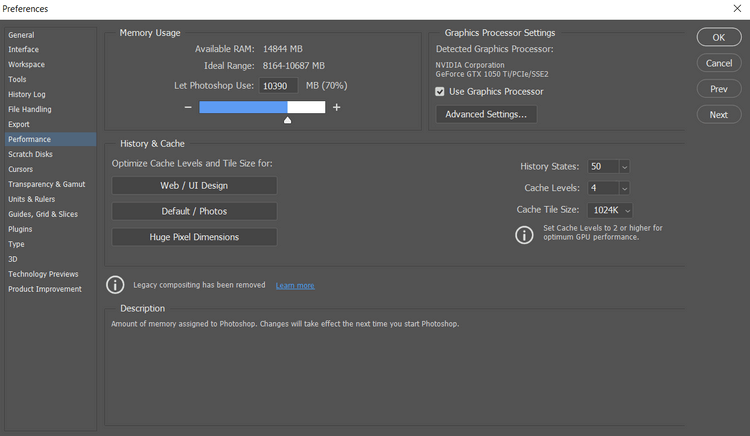
A més, podeu marcar Utilitza el processador de gràfics . Aquesta acció ajudarà a que algunes funcions de Photoshop funcionin millor.
5. Suprimeix la memòria cau de Photoshop
Aquest mètode per corregir l'error complet del disc scratch a Photoshop elimina la memòria cau del porta-retalls, l'historial, els vídeos o tots aquests fitxers alhora. A Photoshop, aneu a Edita > Purga > Tot .
Tingueu en compte que aquest mètode també suprimeix els passos recents que heu realitzat a Photoshop, de manera que totes les accions anteriors de Desfés i Refeis no estaran disponibles fins que reinicieu Photoshop.
Consell professional: el millor moment per esborrar la memòria cau de Photoshop és després de cada sessió d'edició.
6. Suprimeix els valors de relació d'aspecte a Photoshop
Aquest és un mètode que poca gent coneix perquè aquesta eina està amagada a Photoshop. Quan utilitzeu Retallar, si us fixeu, veureu un quadre Esborra per eliminar els valors de la relació d'aspecte. Si feu clic a Esborra, se suprimirà qualsevol part que hàgiu fet anteriorment.

Però no us preocupeu, suprimir els valors de la relació d'aspecte no altera cap de la configuració predeterminada de Photoshop. Igual que els fitxers temporals o el porta-retalls, són fitxers redundants emmagatzemats de sessions d'edició anteriors, de manera que es poden eliminar fàcilment sense causar cap problema greu.
Altres maneres d'arreglar l'error Scratch Disk Full a Photoshop a Windows i Mac
Com dibuixar gats d
Instruccions per escoltar música a Google Maps. Actualment, els usuaris poden viatjar i escoltar música mitjançant l'aplicació Google Map a l'iPhone. Avui, WebTech360 us convida
Instruccions per utilitzar LifeBOX: el servei d'emmagatzematge en línia de Viettel, LifeBOX és un servei d'emmagatzematge en línia recentment llançat de Viettel amb moltes funcions superiors
Com actualitzar l'estat a Facebook Messenger, Facebook Messenger en l'última versió ha proporcionat als usuaris una funció extremadament útil: canviar
Instruccions per al joc de cartes Werewolf Online a l'ordinador, Instruccions per descarregar, instal·lar i jugar Werewolf Online a l'ordinador mitjançant l'emulador LDPlayer extremadament senzill.
Instruccions per suprimir històries publicades a Instagram. Si vols suprimir una història a Instagram però no saps com? Avui WebTech360
Instruccions per afegir imatges destacades a Facebook Actualment, Facebook ens permet configurar imatges destacades a les nostres pàgines personals. Aquí us convidem
Com solucionar l'error de Windows Quick Assist que no funciona, Windows Quick Assist us ajuda a connectar-vos fàcilment a un ordinador remot. Tanmateix, de vegades també genera errors. Però,
Instruccions per activar/desactivar la barreja de cançons a Spotify, per ajudar la gent a canviar ràpidament l'ordre de les cançons a la llista de reproducció de música anterior
Instruccions per a la gravació secreta a l'iPhone, actualment, els usuaris d'iPhone poden gravar en secret tocant la part posterior del telèfon. Avui, WebTech360 us convida








